| CATEGORII DOCUMENTE |
Introducerea textului
1 Introducerea unui text intr-un document
La deschiderea unui nou document cursorul (punctul de insertie) este pozitionat automat la inceputul documentului. Din acest moment utilizatorul poate introduce textul dorit, prin simpla tastare a caracterelor care compun informatia ce urmeaza a fi inserata in document. Modificarile asupra textului introdus (in sensul de adaugare, stergere, inlocuire, etc.) se pot face in orice moment. La sfarsitul introducerii unei linii punctul de insertie se deplaseaza automat pe linia urmatoare, iar textul va fi aliniat corespunzator modului de aliniere stabilit anterior.
In cazul in care se doreste vizualizarea caracterelor spatiu (.), tab (→) si sfarsit de paragraf () <caractere care in mod curent nu apar pe ecran decat in anumite conditii, fiind considerate, caractere netiparibile (neprintabile)>, se poate utiliza pictograma Show/Hide () care se gaseste in bara de unelte standard.
Daca pictograma este activata, atunci vor fi afisate (prin simboluri dedicate) si caracterele neprintabile enumerate mai sus. Acelasi efect poate fi obtinut utilizand combinatia de taste [CTRL] + [SHIFT] + [*].
Procesorul de texte WORD accepta doua moduri de introducere a unui text si anume:
a) Modul Inserare - se cheama mod INSERT - textul introdus este inserat in document (incepand din pozitia curenta a punctului de insertie) prin "mutarea" textului existent, fara a pierde nimic din informatia introdusa anterior.
b) Modul Suprascriere - se cheama mod OVERWRITE - automat, noul text introdus va inlocui textul deja existent in pozitia curenta a punctului de insertie, acoperind acest text.
In momentul lansarii in executie a programului Word, modul de lucru este modul inserare. Trecerea dintr-un mod in celalalt se realizeaza prin pozitionarea cursorului mouse-ului pe butonul OVR din linia de stare dupa care se executa dublu click.
2 Selectarea unui text
Inaintea efectuarii unor operatii de copiere, mutare, stergere, modificare a caracteristicilor de scriere a unui text, etc., acesta trebuie selectat. Dupa efectuarea operatiei, deselectarea se face, in unele cazuri automat, in altele de catre utilizator.
a) Selectarea unui text utilizand tastatura - Pentru selectare se foloseste, in principal, tasta [SHIFT] care, in combinatie cu tastele de control ale cursorului (sagetile), permit selectarea unei anumite zone din document.
|
Combinatia de taste |
Permite selectarea |
|
Shift + → |
unui caracter la dreapta |
|
Shift + ← |
unui caracter la stanga |
|
Shift + ↑ |
unei linii in sus |
|
Shift + ↓ |
liniei curente |
|
Shift + Home |
pana la inceputul randului |
|
Shift + End |
pana la sfarsitul randului |
|
Ctrl + A |
intregului document |
b) Selectarea unui text utilizand mouse-ul - In acest caz selectarea devine mult mai simpla, avand in vedere deplasarea mult mai rapida a cursorului mouse-ului pe suprafata de lucru.
|
Pentru |
Ce se face |
|
selectarea unei zone de text |
se pozitioneaza cursorul mouse-ului la inceputul zonei ce urmeaza a fi selectata. Se tine butonul mouse-ului apasat si se deplaseaza cursorul pana la sfarsitul portiunii de text, dupa care se elibereaza butonul mouse-ului |
|
selectarea unui cuvant |
se pozitioneaza cursorul mouse-ului pe cuvant, dupa care se efectueaza un dublu click |
|
selectarea unei linii |
se pozitioneaza cursorul mouse-ului pe bara de selectie, in dreptul liniei, dupa care se efectueaza un dublu click |
|
selectarea unui paragraf |
se pozitioneaza cursorul mouse-ului pe bara de selectie, in dreptul paragrafului, dupa care se efectueaza un dublu click, sau se pozitioneaza mouse-ul pe paragraful dorit si se da un triplu click. |
Observatie Bara de selectie este zona din partea stanga a paginii unde cursorul mouse-ului ia forma ( ì
c) Deselectarea unui text - se poate face prin scoaterea cursorului mouse-ului in afara zonei selectate si executarea unui click, sau de la tastatura prin simpla deplasare a cursorului de insertie, prin intermediul oricarei taste directionale (sagetile).
Corectarea si stergerea unui text
Pe masura ce introduceti un text, eventualele greseli (erori) pot fi corectate prin intermediul a doua taste functionale care au acelasi efect: stergerea de caractere. Diferenta intre cele doua taste consta in aceea ca:
[BACKSPACE] sterge un caracter aflat la stanga cursorului de inserare;
[DELETE] sterge un caracter aflat la dreapta cursorului de inserare.
Pentru a sterge zone mai mari de text se selecteaza mai intai zona respectiva dupa care se actioneaza una din cele doua taste ([←] sau [DEL]). Acelasi efect va putea fi obtinut prin lansarea in executie a comenzii CLEAR din meniul EDIT.
Refacerea unui text sters din greseala este posibila daca se utilizeaza una din variante:
4 Copiere si mutare
Pentru copierea unui text selectat
intr-o zona temporara de stocare (Clipboard),
lasand textul original la locul lui, se foloseste comanda Copy (Copiere) din meniul Edit
-> optiunea Copy, grupul de taste
[Ctrl]+C, sau direct prin accesarea butonului ![]()
Pentru decuparea (taierea) unui text selectat, pastrandu-l totusi in
zona Clipboard, se acceseaza meniul Edit
-> optiunea Cut, grupul de taste [Ctrl]+X, sau direct prin accesarea butonului ![]() .
.
Pentru lipirea unui text oriunde in
document, dupa ce acesta in prealabil a fost copiat sau decupat, se foloseste meniul Edit -> optiunea Paste, grupul
de taste [Ctrl]+V, sau butonul ![]()
Exista si posibilitati de lipire speciala, prin accesarea meniul Edit -> optiunea Paste Special.
![]()
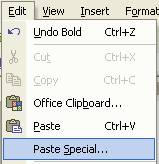
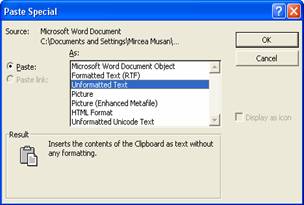
In urma copierii cu aceasta optiune se pot adauga texte neformatate din alte documente intr-un document pentru care au fost stabilite niste optiuni de configurare la nivel de document.
5 Cautarea unui caracter sau a unui grup de caractere intr-un text
Se pot cauta, respectiv cauta si inlocui un caracter sau un text format din mai multe caractere cu un alt text. Acest lucru se poate realiza prin accesarea meniului Edit -> optiunea Find ([Ctrl]+F), respectiv, Edit -> optiunea Replace ([Ctrl]+H).
Dupa aceasta accesare se deschide lista cu paginile de mai jos, care permit: cautarea unui text, respectiv, localizarea si inlocuirea unui text.
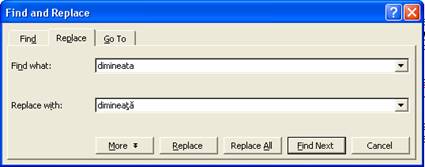
Cautarea respective localizarea si inlocuirea se pot face in intreg documentul sau intr-un fragment de text selectat.
Din aceeasi succesiune de pagini se poate opta si pentru optiunea Go To, care permite saltul la o anumita pagina, sectiune, linie de text, comentariu, nota de subsol, nota de document, etc.
|
Politica de confidentialitate | Termeni si conditii de utilizare |

Vizualizari: 1031
Importanta: ![]()
Termeni si conditii de utilizare | Contact
© SCRIGROUP 2024 . All rights reserved